PC版原神: (白い画面は通過したけれど、) 起動出来ない時: ファイルの修復
以前、PC版原神 (オンラインゲーム)で、白い画面から先に進まない場合の対処法としてTEMPフォルダにあるいくつかのファイルを削除すると解消されるといった記事を書きましたが、それとは別に、PCが強制終了してしまった場合やアップデート時に、何かの不都合でゲームに必要なファイルが破損してしまうと、白い画面の先には進めても、ログイン画面にはたどり付けない場合もあるのでそういった場合の対処方をここにメモしておきます。
ランチャーのバージョン確認
ファイルの確認に原神のゲームランチャーを使うので、とりあえずランチャーのバージョン確認をします。
バージョンを確認するには、ランチャーの右上にある「」をクリックしてオプションウインドウを開きます。
開いたオプションウインドウの表示内容を下にスクロールするか、左にある「バージョン情報」をクリックして「ランチャーバージョン」を表示させて、その下にある「ランチャー更新」ボタンをクリックして最新のランチャーがインストールされている状態にします。
ランチャーが既に最新のバージョンになっている場合は「現在、最新のバージョンです」といった、通知ウインドウが表示されるので、「確定」をクリックして「通知」を閉じます。
オプションウインドウの「戻る」または「確定」ボタンか、右上の✖のどれかをクリックしてオプションウインドウを閉じてランチャー画面に戻ります。
ファイルの確認: 「修復」
ランチャーの「ゲーム開始」ボタンの右にある「」をクリックするとポップアップでメニューが表示されるのでその中にある「修復」をクリックします。
次の様な通知ウインドウが表示されるので「確定」をクリックしてファイルのチェックを開始します。
数分から数十分かかるかもしれませんが、ファイルが破損されていないか確認され、可能な場合は修復されます。
この工程は初めてインストールした時や、新シーズンのアップデート後、それか(アプリではなく)PCが強制終了してしまった後に、ゲームランチャーから起動は出来るのにゲーム画面にたどり着く前に止まってしまう場合に一度すると効果的だと思いますが、この症状が頻繁に起こる場合はゲーム以外にPCのどこかに問題がある可能性が高いかもしれません。


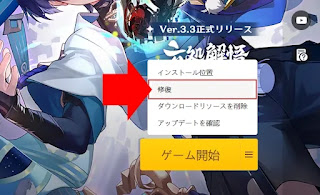
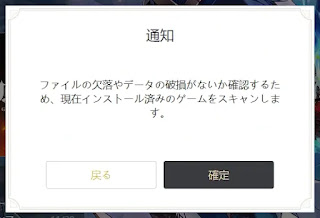
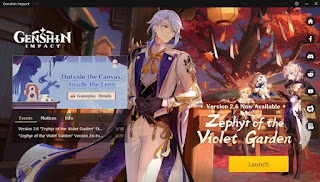







コメント
コメントを投稿